Kuidas vältida akent seadme seadistamise konfigureerimiseks Windowsi allalaadimisel

- 4641
- 1127
- Noah Pfannerstill
Isegi kõige lojaalsemad Windowsi fännid saavad aru: iga uue versiooni väljundit ei seostata mitte niivõrd kasutajahooldusega, kui rohkem kasumit teenida. Ja ettevõte toimetab selle ülesandega edukalt, näidates võimalikult palju kasutajaid, et sundida võimalikult palju kasutajaid Windowsi uusimale versioonile. Meie puhul "kümnel". Ja kuigi Windows 10 arv on kasvanud, ei meeldi paljudele uus liides üldse. Microsoft vabaneb vaikselt ilmsetest vigadest, vabastades üha rohkem värskendusi, kuid ilmuvad uued ja mõned on nii visad, et nad ei karda värskendusi. Nende hulgas on välimus akna opsüsteemi laadimisel, milles olete pidevalt konto loomiseks.

See tähendab, et iga kord, kui arvutit sisse lülitate, pakutakse neid püsivalt ettevõtte muude teenustega ühenduse loomiseks, et saada uusi eeliseid, kaitsta lisaks teie arvutit ja hõlbustada teie rasket tööd.
Mõelgem välja, mis on "laastud":
- Windows Hello funktsioon. Näo juhtimise analoog nutitelefonides võimaldab teil arvuti avada "naeratuse või lihtsa puudutusega". Kahtlane rõõm isegi sülearvuti ja lauaarvuti jaoks - veelgi enam;
- Siduge telefon arvutiga. Võib -olla on selles loendis ainus tõeliselt kasulik funktsioon;
- Töötada ilma mis tahes seadme piiranguteta. Kuidas vaadata arusaamatuid palke? Ja mida kõik seadmed tähendavad ja mida see tähendab "ilma piiranguteta"?
- Hankige rohkem, kui tellite Microsofti, pilv on kasulik, kuid Microsofti puhul on see ainult täiendav rämpsposti voog;
- Kaitske oma faile pilvesalvestuses. Kuidas kiirenes ..
Möödub väike aeg ja nupp "Skip" asendatakse "Meenutamise korral 3 päevaga".
Kas sellest meeldetuletusest ja ettepanekutest on võimalik seaduslikult lahti saada? Selgub, jah ja mitmel viisil.
Kuidas eemaldada meeldetuletus "Seadme seadistuse lõpuleviimine" Windows 10 abil
Tähelepanu. Kõik kavandatud manipulatsioonid, mille eesmärk on äratada tüütu meeldetuletus. Me ei saa garanteerida, et pärast oma juhiste täitmist kaob meeldetuletus heaks. Kõik uued värskendused tulevad välja ja järgmise hoiatusakna tulemusel võivad tagasi tulla. Töömeetodid ise, kinnitatud.Niisiis, see, mida me kõigepealt teeme meeldetuletuse "teie seadme sätete täitmine":
- Vajutage Win + R kombinatsiooni ja väljal "Perform" siseneme liini MS-seadete: teatised;
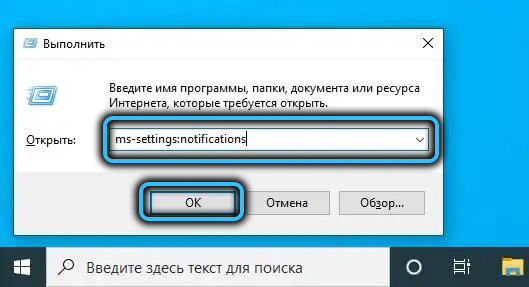
- Alustub "teatiste ja toimingute keskus" üsna suure parameetrite loendiga;
- Eemaldame kontrollid kõigist märkeruutudest. Üldiselt pole neid kõiki vaja, kuid igaks juhuks lugege hoolikalt läbi, mida iga loendipunkti vastutab;
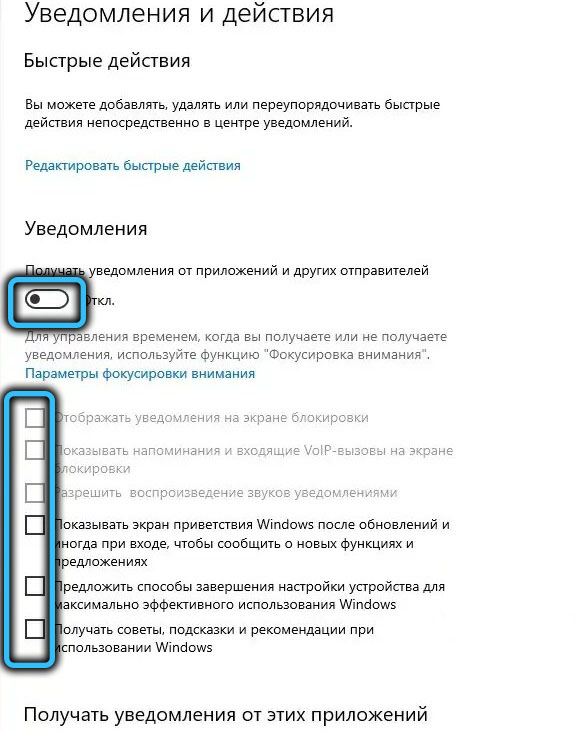
- Meeldetuletuse eest vastutav parameeter "Seadme seadistuse lõpuleviimine" on saadaval ka siin. Seda nimetatakse puutumatuks: "pakkuge võimalusi arvuti seadistamise lõpuleviimiseks Windowsi tõhusamaks kasutamiseks".
Nagu näete, pole midagi keerulist ja samal ajal vabanege muudest sõnumitest, hoiatustest ja meeldetuletustest.
Kuidas keelata oma seadme sätete lõpuleviimine Windows 10 registri kaudu
Seda meetodit peetakse keerukamaks ja vähem ohutumaks, seetõttu soovitame seda kogenud kasutajatele.
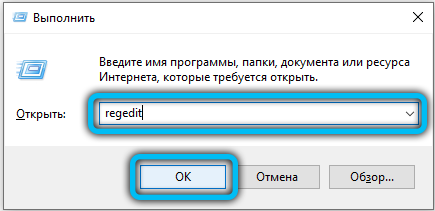
Niisiis, klõpsake nuppu Win + R ja koguge regedit. Kui registriredaktor algab, otsime soovitud parameetrit HKEY_CURRENT_User \ Software \ Microsoft \ Windows \ Windows \ CurrentVersion \ UserProfileAvution. Leitud? Peaks olema CoobesystemSetTingled tüüpi parameeter dword. Kui on 1, kuvatakse teade. 0 - see ei tee seda, nii et parandage seade nulli jaoks. Täielikult kustutage parameeter pole seda väärt, et vältida valesid Windowsi toimimist.
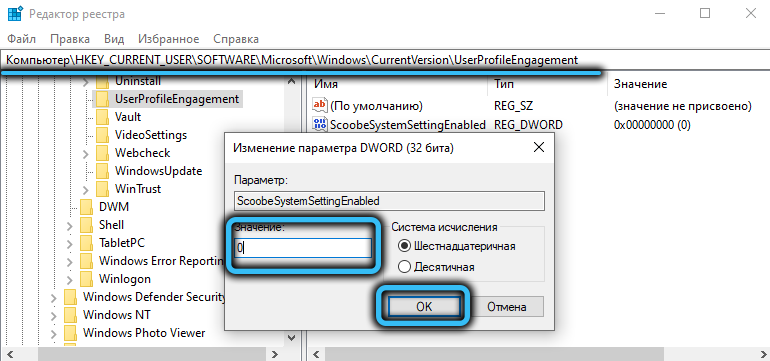
Teatise ühendamine grupipoliitikate toimetaja kaudu
Akna välimusest vabanemiseks on olemas kolmas viis seadistuse lõpetamisest. Kuid see sobib ainult Windows 10 Pro professionaalsele versioonile, kuna kodustes toimetuskontorites pole grupipoliitikat.
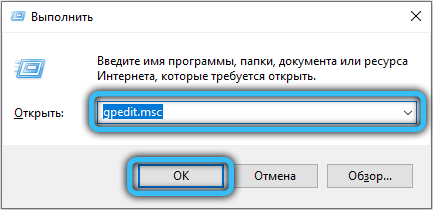
Niisiis, siseneb jälle aknasse ja koguge gpediti.MSC. Leiame oluliste tulemuste esiletõstetud loendist (seda nimetatakse, Gpedit.MSC) ja alustage kohaliku grupipoliitika toimetajat.
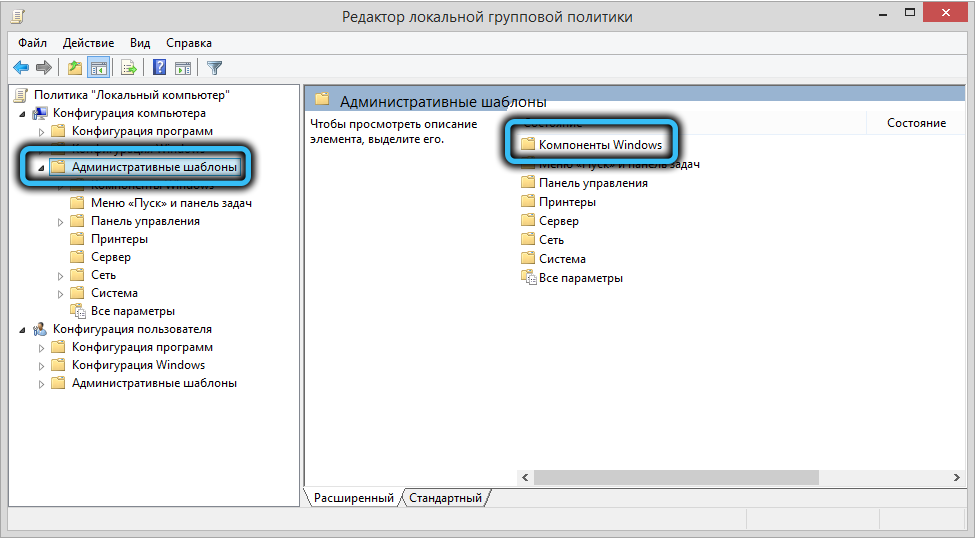
Klõpsake vahekaarti "Arvuti konfiguratsioon", minge üksuse "Administratiivmallid", seejärel valige "Windowsi komponendid". Meie eesmärk on "Windowsi värskenduste keskus". Kaks korda klõpsake siin lingil "Uuenduste installimiseks automaatse käivitamise teatiste diagoonimine". Meeldetuletuse väljalülitamiseks valige "Inklusioonid".
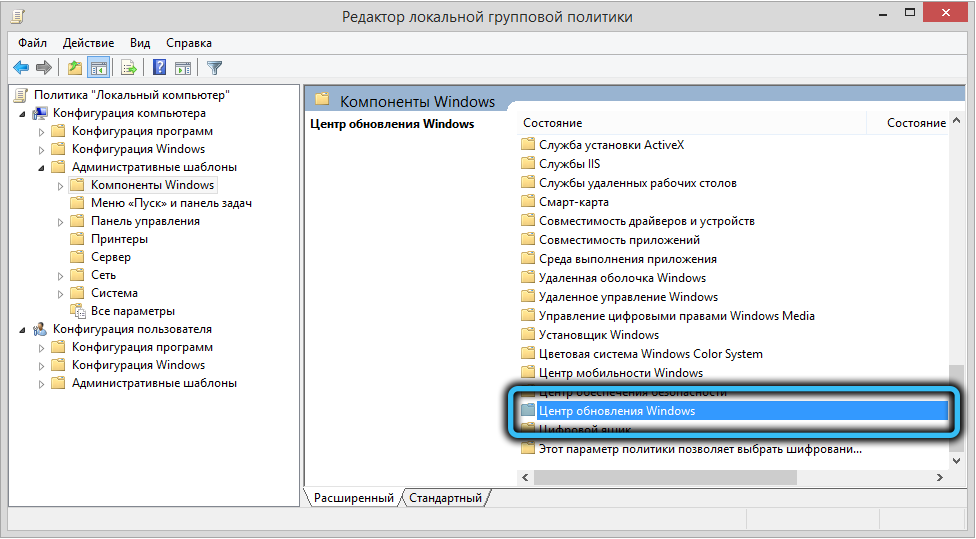
Pange tähele, et pärast taaskäivitamist ei kuvata tüütut teatist, nagu aken, mis nõuab taaskäivitust pärast värskendamist.
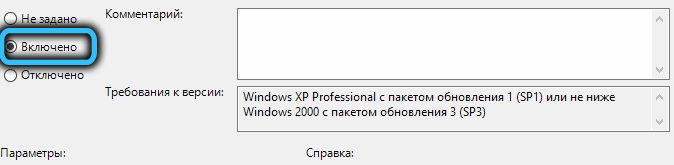
Kui soovite kõik tagasi saata, valige lihtsalt parameeter "Välja lülitatud".
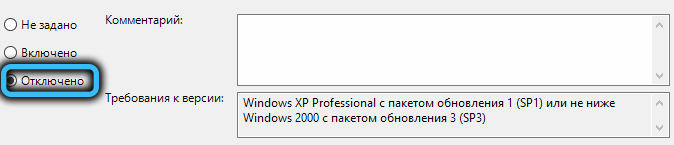
Järeldus
Nagu oleme juba märkinud, on mõni neist tõhusatest meetoditest. Kuid iga Windows 10 salvestusvärskendus võib viia asjaoluni, et meeldetuletus ilmub uuesti. Kuid mõnikord ilmub see täpselt nii, umbes üks kord 3-6 kuu jooksul. Ja siin on juba igasugune redigeerimine jõuetu.
- « Display -draiveri desinstalleri (DDU) kasutamine
- RGB taustvalgustuse arvutiga ühendamise meetodid »

